Instrucciones de uso de la utilidad ToolbarCop
Descripción
ToolbarCop es un administrador de extensiones del navegador que puede deshabilitar o eliminar el. siguientes complementos del navegador de forma selectiva desde Internet Explorer:
- Objetos auxiliares del navegador (BHO)
- Barras de herramientas
- Botones estándar de la barra de herramientas
- Extensiones del menú contextual
- Gestores de descargas
- Controladores de protocolo
- Barras de exploración horizontales / verticales (barras de búsqueda laterales)
- Aplicaciones de inicio que se originan a partir de claves de registro RUN.
ToolbarCop está actualmente en v3.4, a partir de esto. escribiendo.
ToolbarCop - Uso
ToolbarCop no se basa en reglas ni tiene ninguna base de datos. Esta utilidad solo. enumera todos los complementos del navegador instalados en su sistema. La lista puede contener. elementos legítimos, así como los complementos agregados por un malware. Eres el juez que. determina qué complemento eliminar y cuál no eliminar. Sin embargo, para. recopile la información sobre un complemento en particular, seleccione el elemento y haga clic en el (i) en la barra de herramientas. Alternativamente, use el atajo CTRL + I.
Descargue y mueva ToolbarCop.exe a una carpeta
Descargar ToolbarCop, descomprima el archivo y guarde el archivo. ejecutable en una carpeta permanente, en lugar de ejecutarlo desde Temp. directorio. Esto se debe a que ToolbarCop crea los archivos Deshacer (.reg) en el mismo. directorio desde donde se lanza.
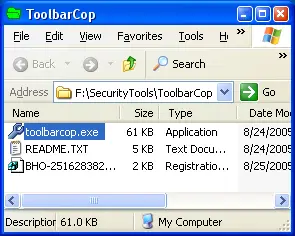
Figura 1. Carpeta ToolbarCop
Por lo tanto, mueva Toolbarcop.exe a una carpeta permanente (por ejemplo, C: \ SecurityTools \ Toolbarcop) y ejecutarlo desde allí cada vez.
Deshabilitar los complementos
ToolbarCop le permite deshabilitar los complementos del navegador de forma selectiva. Esta. La función es muy útil si desea determinar un bloqueo del navegador o Explorer.exe. errores de operación ilegal, al deshabilitar selectivamente las barras de herramientas, Browser Helper. Objetos y todas las demás extensiones de terceros a base de prueba y error. Una vez. usted determina al culpable, puede volver a habilitar los otros elementos.

Figura 2: Deshabilitar los complementos
Para deshabilitar complementos, selecciónelos de la lista. Para elegir varios elementos en. una vez, use la tecla CTRL cuando seleccione un complemento. Luego, haga clic con el botón derecho en el archivo. entradas y haga clic en Deshabilitar los elementos seleccionados Menú de contexto. opción. Alternativamente, puede utilizar el CTRL + D atajo de teclado. Ahora los elementos elegidos están deshabilitados y no se cargarán hasta que los habilite. de nuevo.
Recopile más información sobre un complemento en particular
 Cuándo. encuentra un elemento sospechoso / sin nombre, puede recopilar más información sobre él. el archivo complementario correspondiente. Para hacer esto, seleccione ese complemento y luego haga clic en. el (I) en la barra de herramientas. Alternativamente, use el CTRL + I
atajo de teclado. Ahora se muestra la información de la versión del archivo.
Cuándo. encuentra un elemento sospechoso / sin nombre, puede recopilar más información sobre él. el archivo complementario correspondiente. Para hacer esto, seleccione ese complemento y luego haga clic en. el (I) en la barra de herramientas. Alternativamente, use el CTRL + I
atajo de teclado. Ahora se muestra la información de la versión del archivo.
Referir (Figura 3 - izquierda)Muestra información sobre el módulo REFIEBAR.DLL agregado por Microsoft. Oficina.
Recopile más información sobre un complemento mediante la búsqueda web
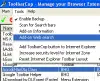
Si la información anterior no es suficiente, realice una búsqueda en la Web. Para hacerlo, seleccione el complemento, haga clic en el menú Herramientas. Escoger Búsqueda web de complementos. Esto abre la ventana de resultados de búsqueda, con el nombre del complemento (o CLSID) como. parámetro de búsqueda. Los resultados de la búsqueda pueden contener referencias al seleccionado. Añadir. (si está disponible): esta es solo otra característica. Árbitro (Figura 4 en el. derecho)
Agregar el icono ToolbarCop a la barra de herramientas de Internet Explorer
Para agregar el icono ToolbarCop a la barra de herramientas de IE, seleccione la opción Agregue ToolbarCop. botón para Internet Explorer en el menú Herramientas de ToolbarCop. Esto agrega un. en la barra de herramientas de IE, para facilitar el acceso. Si el icono no aparece, debe personalizar las preferencias de la barra de herramientas en Internet Explorer y. configurar el icono de ToolbarCop para que se muestre.
Eliminar un complemento
Eliminar un complemento es similar al procedimiento proporcionado anteriormente para deshabilitarlo. complementos. Debe seleccionar las entradas, hacer clic con el botón derecho y luego elegir Eliminar los elementos seleccionadosy luego seleccione Sí en la confirmación. ventana. De forma predeterminada, el modo Copia de seguridad está activado, esto significa que Deshacer .REG. El archivo se crea automáticamente y se coloca en la misma carpeta que Toolbarcop.exe. regalo. Una vez que se crea el archivo Deshacer, los complementos se eliminan del sistema.
Deshacer archivos: entradas de registro (.REG)
 Deshacer. Los archivos (Fig. 5, izquierda) no son más que copias de seguridad del registro para los complementos eliminados, que se pueden usar para restablecer la entrada más tarde. Esta función es útil si. ha eliminado algunos complementos accidentalmente y desea restaurarlos.
Deshacer. Los archivos (Fig. 5, izquierda) no son más que copias de seguridad del registro para los complementos eliminados, que se pueden usar para restablecer la entrada más tarde. Esta función es útil si. ha eliminado algunos complementos accidentalmente y desea restaurarlos.
Los nombres de los archivos para deshacer comienzan con el tipo de complemento del navegador (BHO para. Objetos de ayuda del navegador... BE para extensiones de navegador... EJECUTAR para las teclas Ejecutar de inicio... Etcétera. Puede obtener más información sobre las convenciones de nomenclatura en el. Archivo Readme.txt de ToolbarCop, incluido en el archivo Zip)
Desactivación del modo de respaldo
De forma predeterminada, el modo de copia de seguridad está habilitado cuando inicia ToolbarCop. En el caso que tú. no necesita la opción de copia de seguridad, puede deshabilitar la opción anulando la selección Habilitar copia de seguridad en el menú Herramientas. No se crearán archivos para deshacer. cuando elimina un complemento. Referir Figura 6 debajo.

(Figura 6) Desactivación de la opción de copia de seguridad
Además, eche un vistazo a otras opciones diversas en el menú Herramientas.
Genere un informe de complemento de navegador detallado
Para generar un archivo de registro detallado que enumere todos los complementos del navegador, haga clic en el Bloc en la barra de herramientas en la parte superior. El informe se almacenará en un archivo. nombrada ToolbarCopLog.txt en su escritorio y se abre automáticamente.
Conclusión
Espero que este pequeño tutorial ayude. ToolbarCop, que fue programado en mi. a tiempo parcial, ha sido útil para muchos para solucionar problemas de complementos, realizar pruebas de prueba y error y comenzar una limpieza. instancia de Internet Explorer y Windows Explorer, etc.